
Latest posts by 折月煮酒 (see all)
- 轻量级网站评论系统Commento安装教程 - 2024年8月25日
- CMS超级播放器artplayer、dplayer跳过片头片尾源码 - 2024年8月19日
- Google Adsense 申请记录 - 2024年8月14日
在工作生活中经常会遇到在word表格中填入各种重复属性信息,这个时候很多小伙伴选择一个一个录,工作效率低下的同时,错误率更高,下面站长将详细的邮件合并教程写下来。
1.首先确定表格中所需信息,我们以下面这个表格为例,表中所需信息不仅有文字信息还需要贴一寸照片。确定完成后,第二步,我们开始做数据源表格。
2.(1)新建一个xls数据源表格,必须为xls的表格,否者后续邮件合并会出错。(2)然后打开表格,在第行输入所需列表信息,不能有表头。由于需要自动导入照片,所以需要多一列,并命名为照片。(3)填入相关详细信息。照片列要以身份证号为png照片文件名。和身份证号一一对应。然后保存
3.桌面新建一个大头照文件夹存放大头照,每个照片以身份证号命名,后缀格式为png。
4.最后就是重点了,(1)打开人员登记表。选择引用,点击邮件。(2)点击打开数据源,选择我们创建并填好数据的xls数据源表格。打开后点击确定。(3)选择插入合并域,在对应表格插入即可,照片栏暂不插入。(4)工具栏选择插入,选择文档部件,选择域,选择插入图片,点击确定。显示错误不用管(5)点击表格,Alt+F9键调出命令行,返回桌面复制大头照路径,将单\改为//。在\*代码前面粘贴,最后选择引用邮件合并,插入合并域,选择照片,在最后一个双//后面插入,搞定,最后Alt+F9关闭命令行即可。(6)最后选择合并到新文档,全部,等合并完,Ctrl+A全选后F9刷新,即可全部完成。
搞定!!!!!!!!!!!!!!!!!!!!
原文链接:https://www.mrgaocloud.com/?p=16983,转载请注明出处。

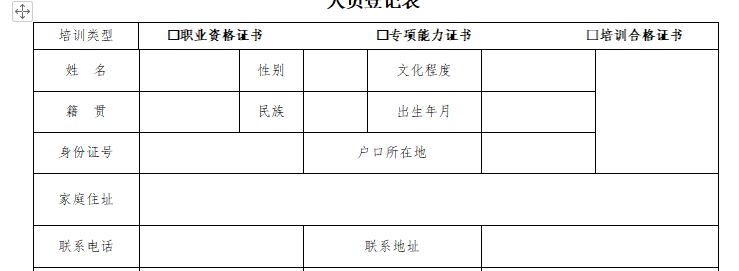
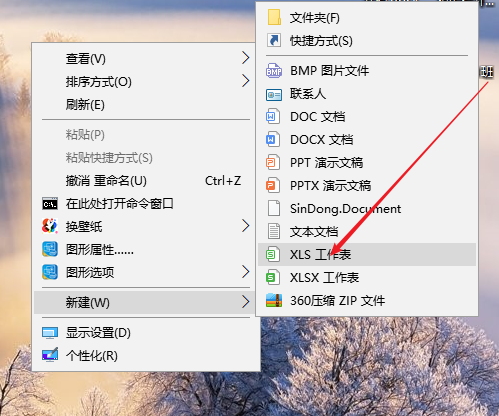
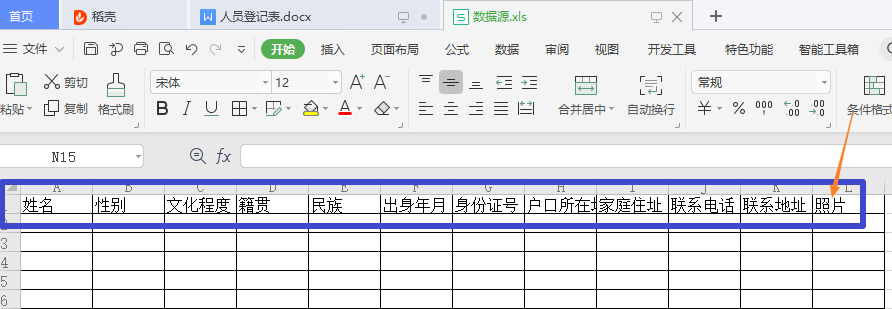
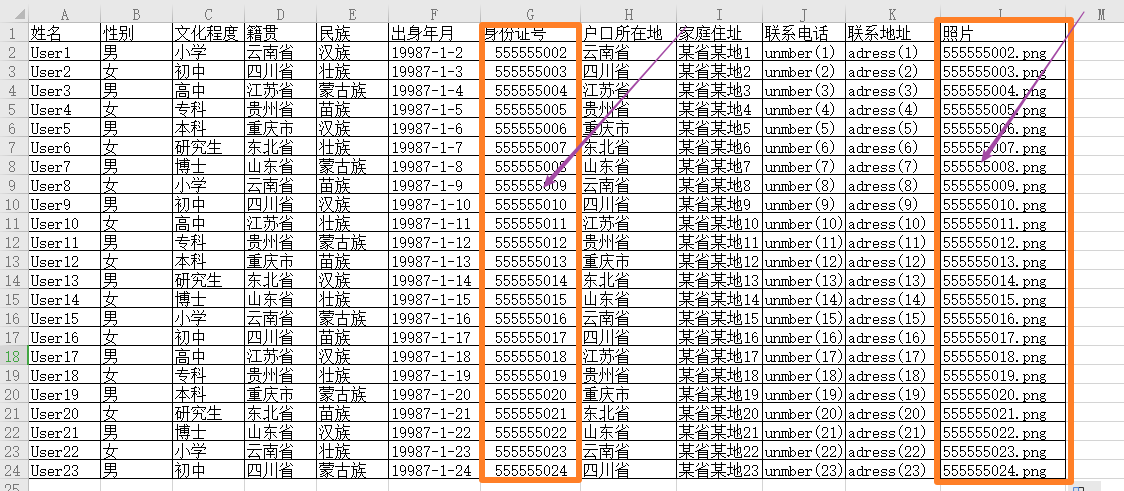
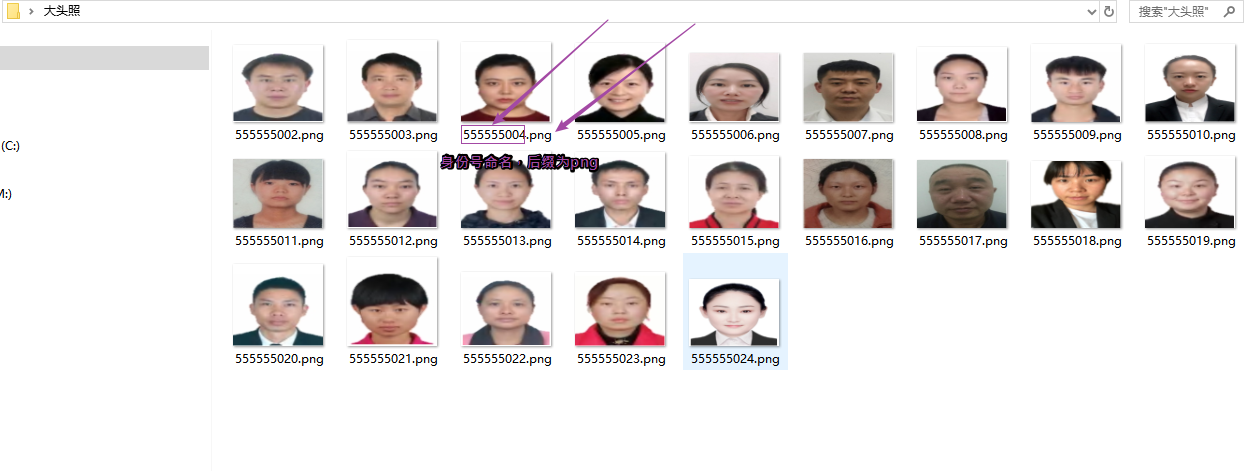
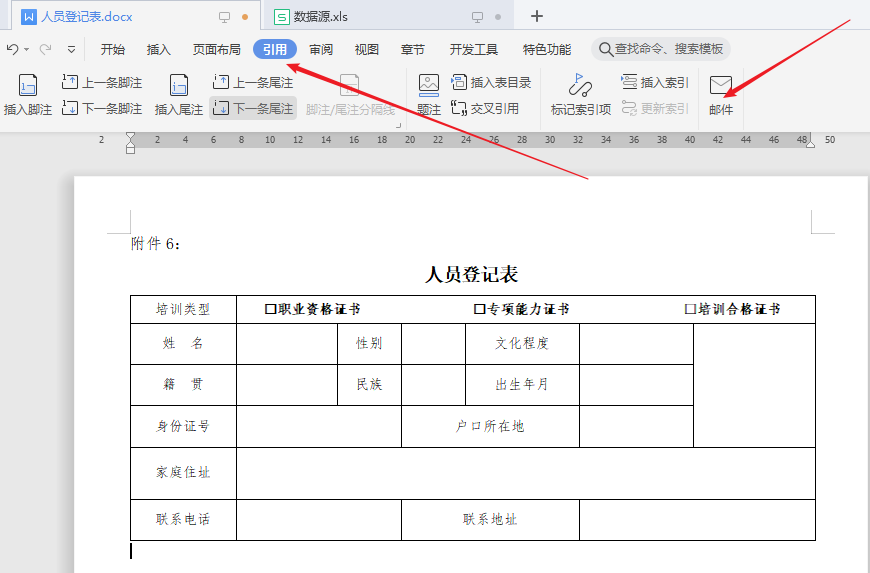
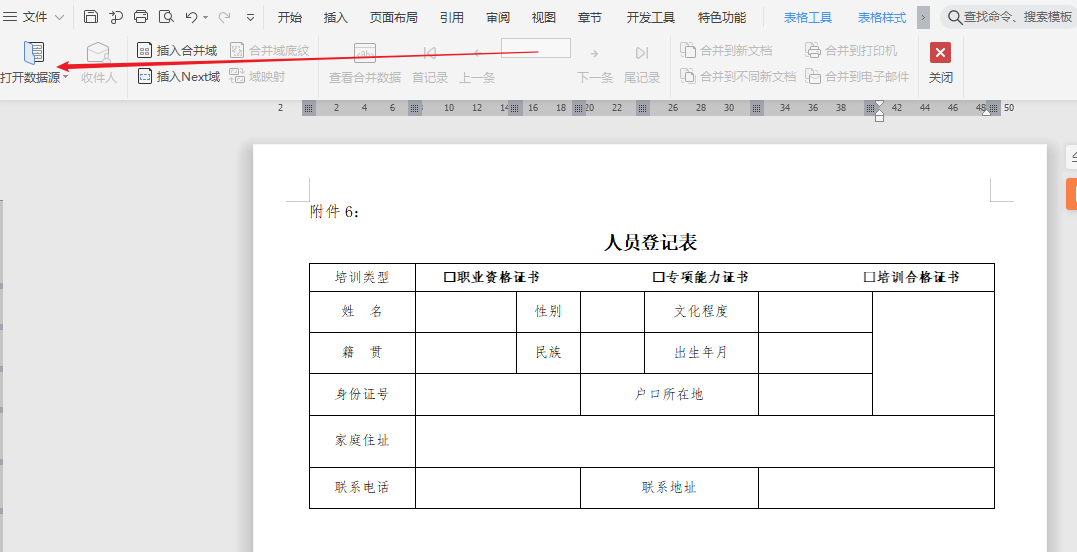
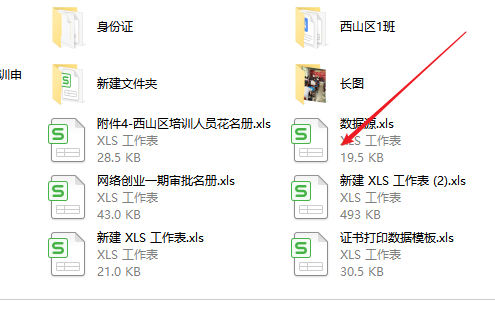
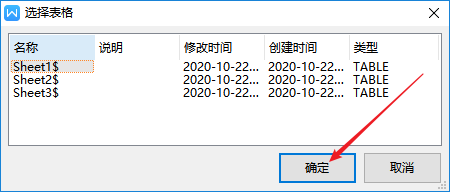
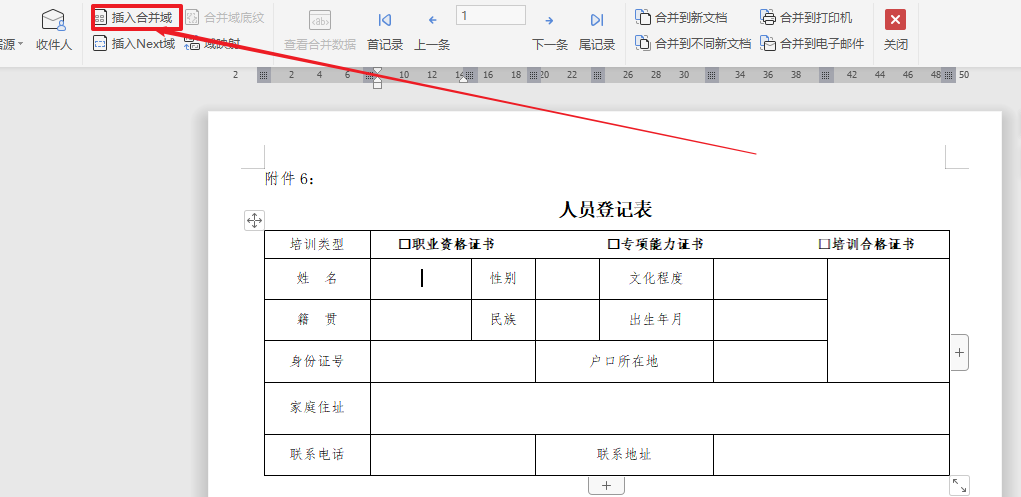
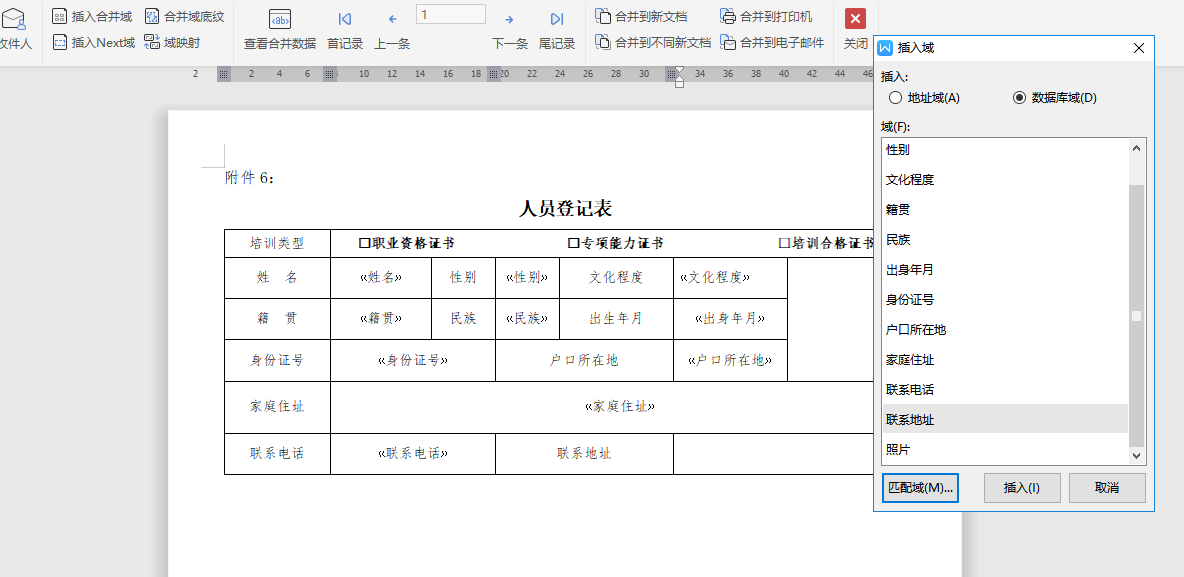
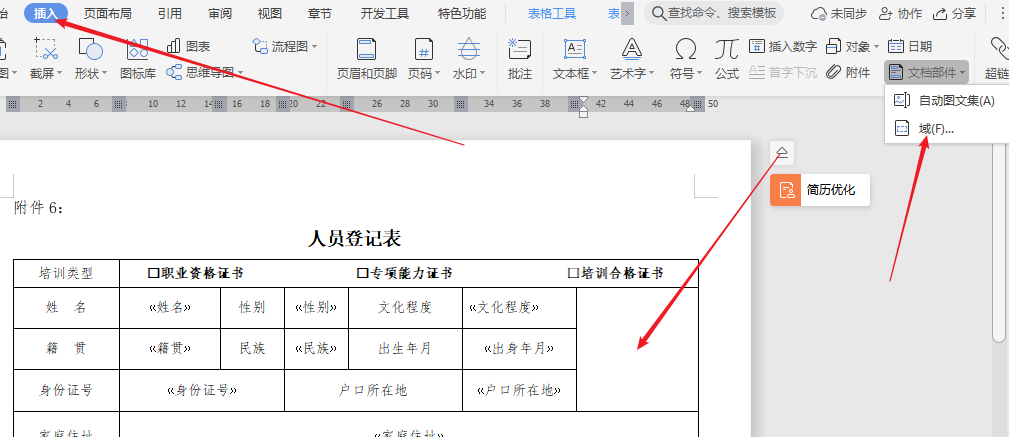
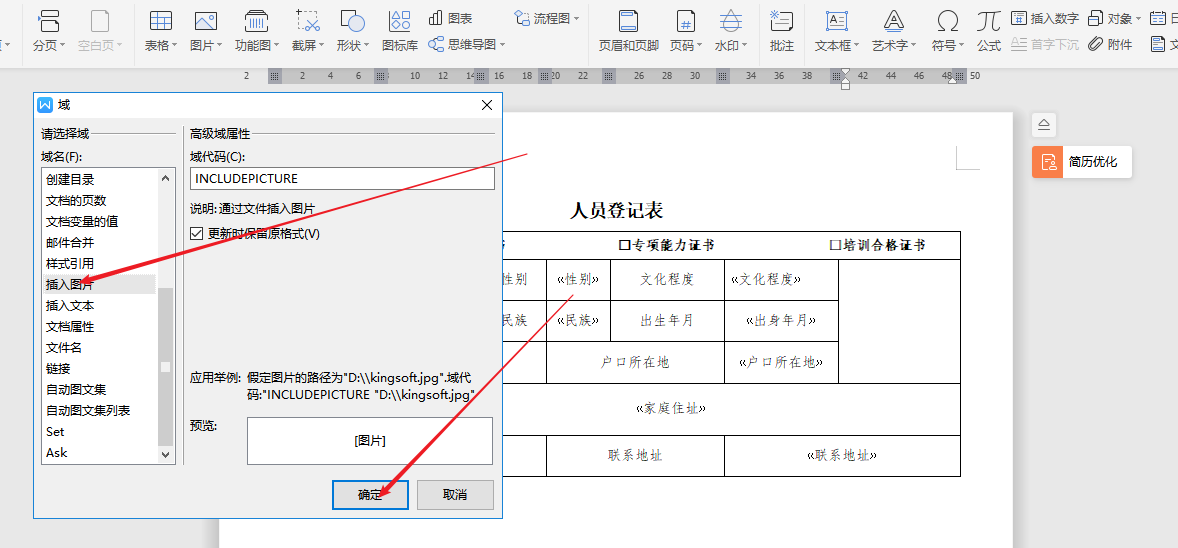
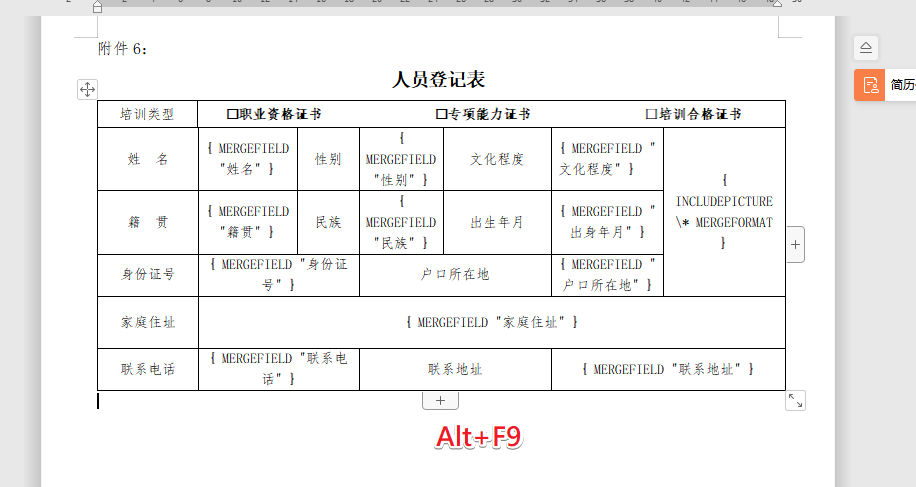
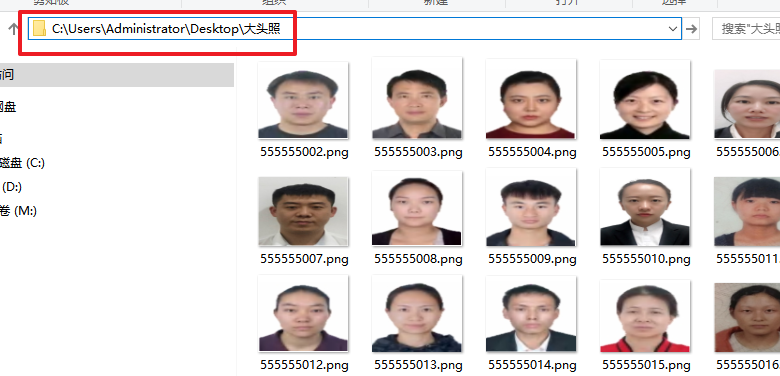
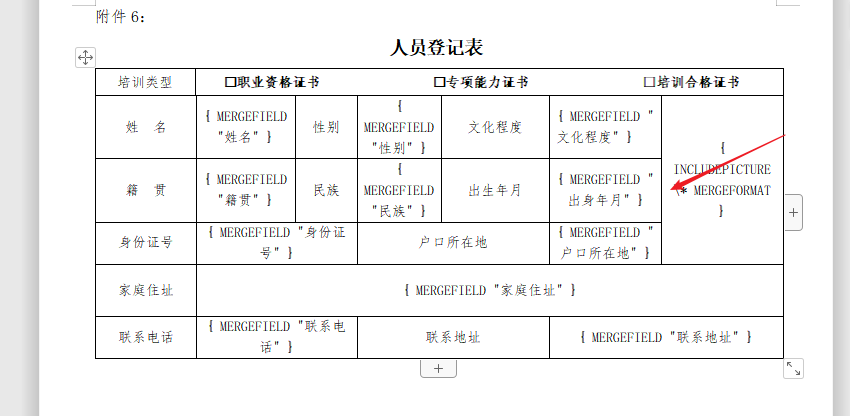
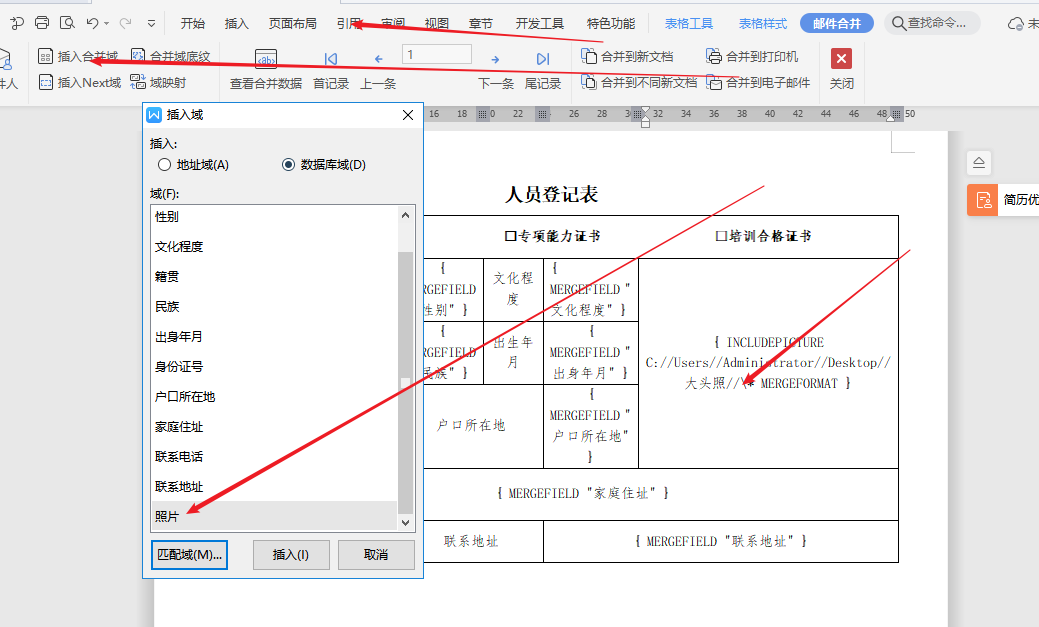
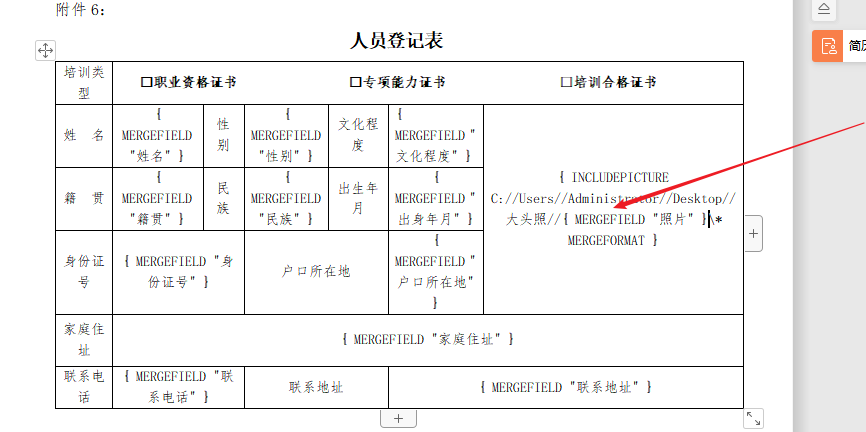
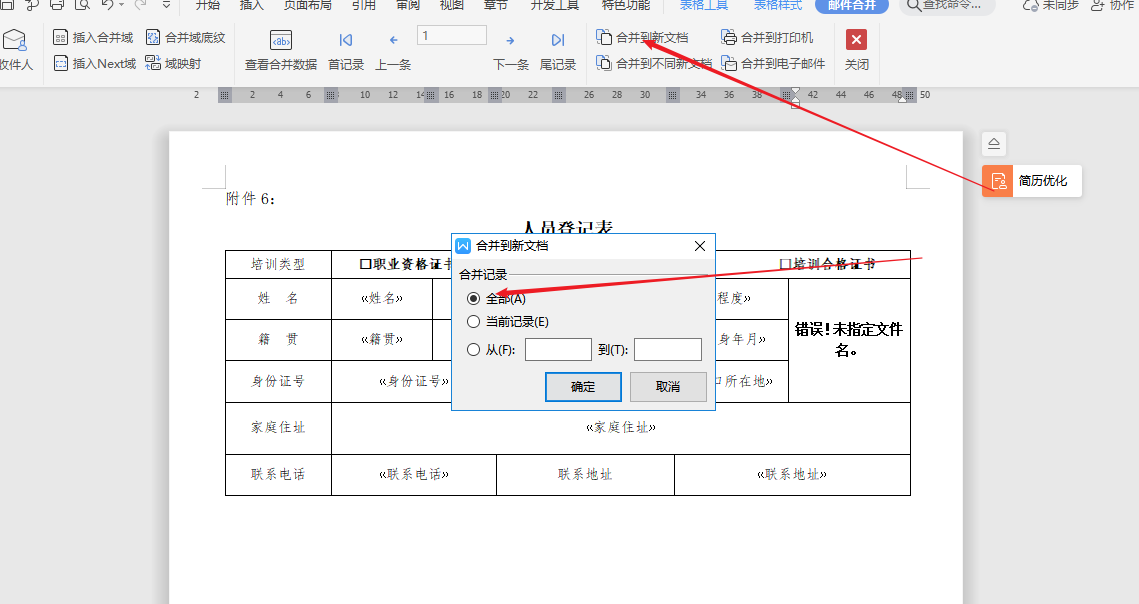
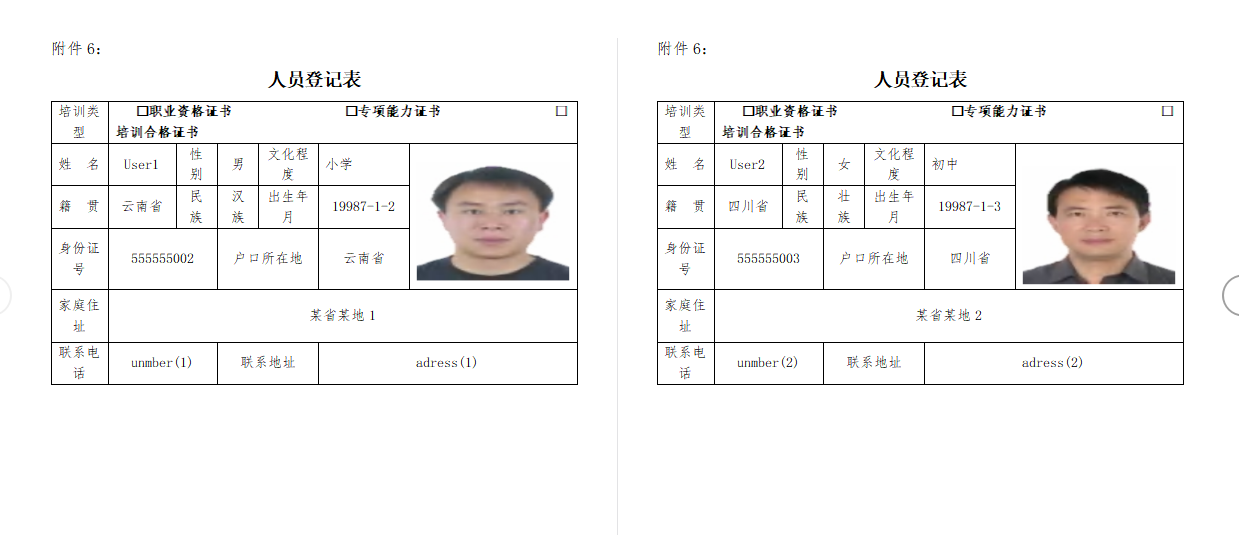



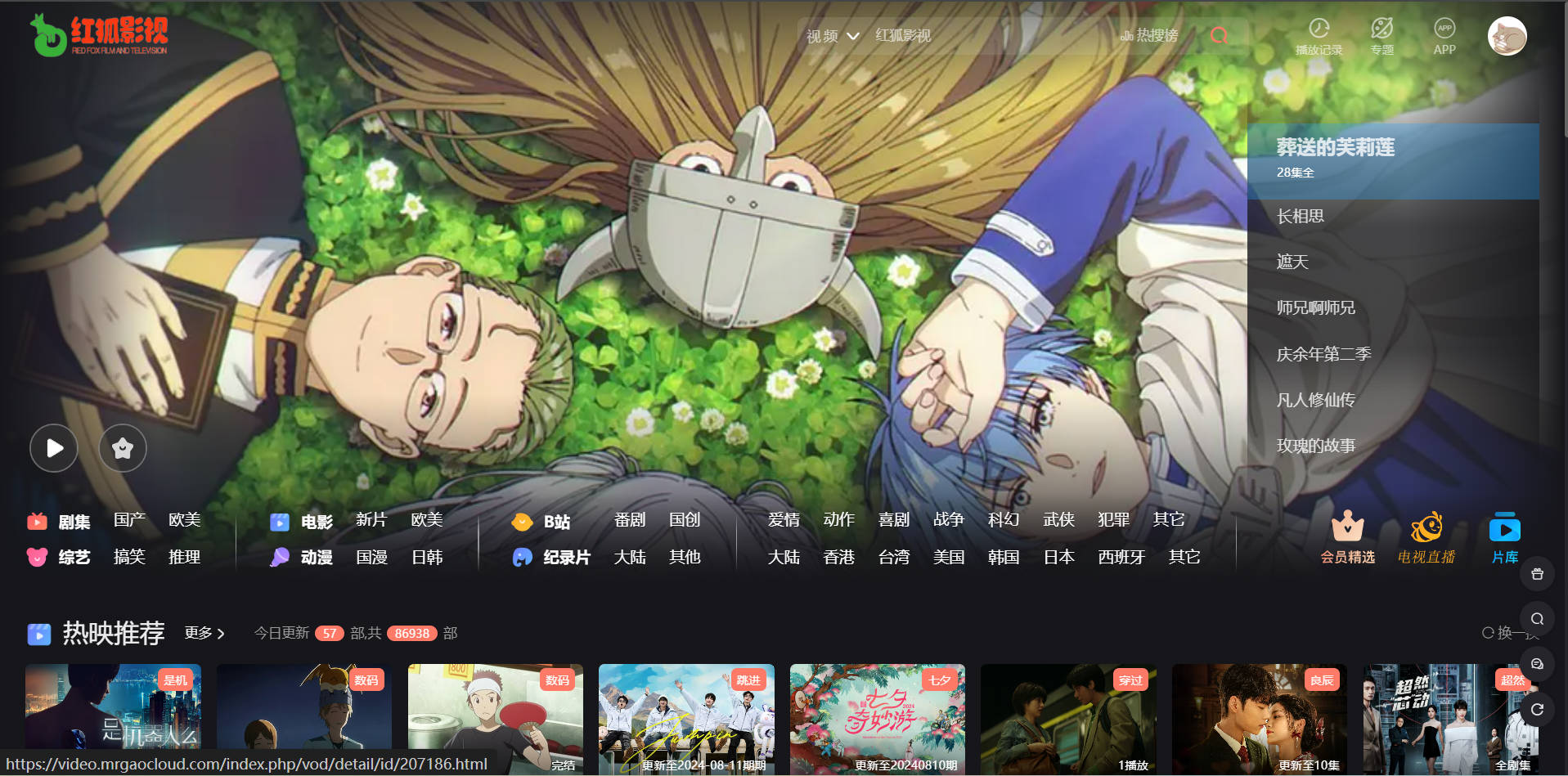

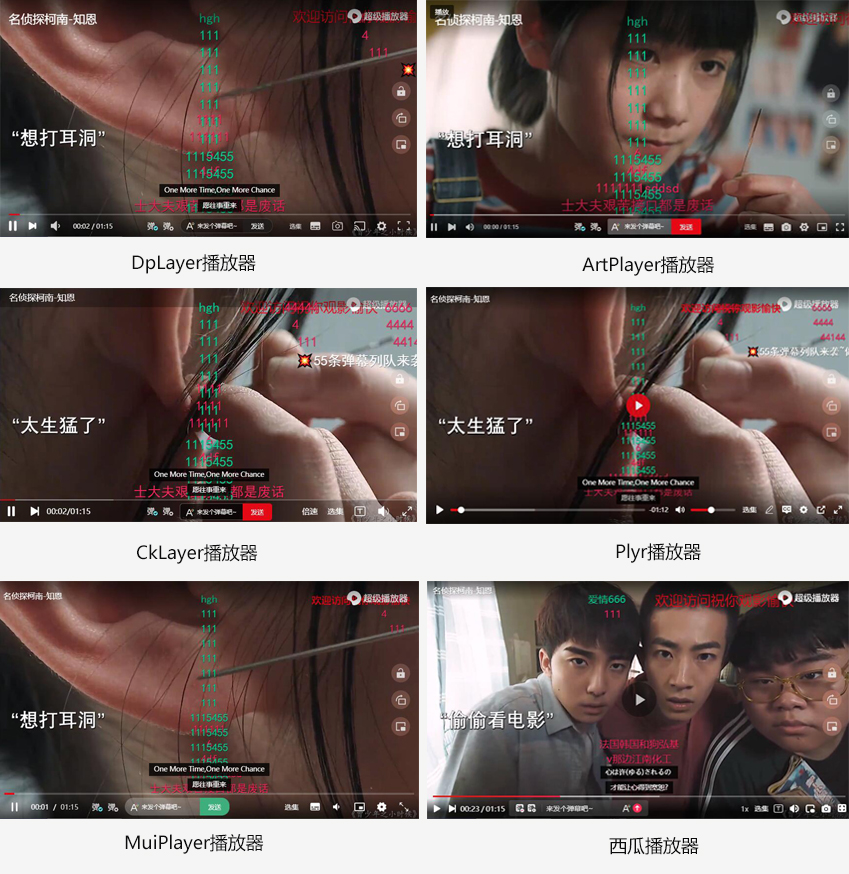

评论0